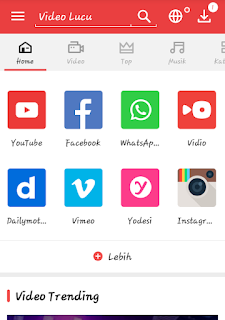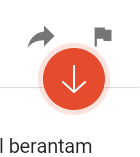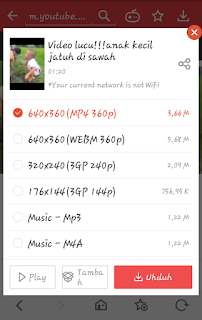Hello, Readers!
Dengan semakin canggihnya alat-alat di zaman modern ini, segala aktifitas manusia sudah dipermudah. Ingin mencuci pakaian? Tak perlu repot dan menguras tenaga karena anda bisa mengandalkan mesin yang didesain untuk mencuci pakaian, ingin berkomunikasi? Tanpa harus mengirim surat karena alat canggih yang kita kenal dengan handphone ini dapat mempermudah kita untuk berkomunikasi. Bahkan di era milineal ini handphone atau dapat kita sebut sebagai smartphone ini sudah sangatlah multifungsional. Banyak fitur yang telah dikembangkan bahkan akan terus dikembangkan lagi kedepannya.
Hampir semua aktivitas kita dipermudah dengan adanya alat-alat canggih di zaman modern ini. Seperti halnya dengan aktivitas program diet anda, anda akan dipermudah jika ada yang memperingatkan anda kapan harus makan, bagaimana mengatur pola makan, apa yang harus anda lakukan agar program diet berhasil dilakukan.
Hampir semua aktivitas kita dipermudah dengan adanya alat-alat canggih di zaman modern ini. Seperti halnya dengan aktivitas program diet anda, anda akan dipermudah jika ada yang memperingatkan anda kapan harus makan, bagaimana mengatur pola makan, apa yang harus anda lakukan agar program diet berhasil dilakukan.
Kali ini, author akan memberikan saran untuk anda sehingga anda dapat diperingatkan setiap saat ketika anda lupa untuk melakukan program diet dengan rutin. Gunakanlah Aplikasi "OCD APP"
OCD APP merupakan aplikasi resmi dari metode Obsessive Corbuzier's Diet (OCD), sebuah metode diet yang dipopulerkan oleh Deddy Corbuzier. Dengan adanya aplikasi ini, program diet anda akan dipermudah karena pada aplikasi ini anda akan diberikan peringatan terahadap waktu makan, dan lain-lain seperti yang akan author jelaskan berikut ini:
Ada beberapa tombol pada beranda aplikasi tersebut seperti:
-
Breakfast now: Digunakan apabila anda memulai sarapan saat ini juga di waktu yang berbeda dengan default breakfast.
- 24HSR FASTING: Digunakan apabila anda ingin memulai puasa 24 jam, klik setelah makan terakhir anda sebelum dilaksanakannya puasa selama 24 jam. (Baca juga:Cara download video youtube dengan mudah dan cepat di android)
- O7W: Berisi panduan latihan O7W, terdiri atas jumping jacks, wall shit, push-up, abdominal crunch, step up onto chair, Squat, dan beberapa pelatihan lainnya.
- Profile: Berkaitan dengan profil anda.
- How To: Berisi penjelasan secara singkat cara mengikuti OCD dan penjelasan mengikuti OCD.
- Setting: Digunakan untuk menyetting.
Jadi, aplikasi ini merupakan aplikasi terbaik dalam mendukung terlaksananya program diet anda dengan baik.
Untuk mendownload aplikasi OCD, silahkan klik Disini ⬅
Demikianlah, semoga artikel ini dapat membantu anda.
Senang bisa membantu!